Vsebina:
Način 1: Meni "Aplikacije" (Windows 10)
V Windows 10 je aplikacija "Nastavitve", kjer so zbrane skoraj vse nastavitve, povezane z operacijskim sistemom. V njej je tudi upravljanje nameščenih programov, kar omogoča iskanje nepotrebnih in njihovo odstranitev z minimalnim trudom. Vse komponente Microsoft Visual C++ so tam prikazane ločeno, zato bo treba vsako odstraniti ročno.
- Odprite meni "Start" in kliknite na ikono zobnika za prehod v "Nastavitve".
- Poiščite tam blok "Aplikacije" in nanj kliknite z levim gumbom miške.
- Pomaknite seznam (vsi elementi so razporejeni abecedno), poiščite pakete Visual C++ in izberite tistega, ki ga želite odstraniti.
- Po kliku nanj z LKM se bo pojavila gumb "Odstrani", ki ga je treba uporabiti.
- Odstranjevanje se bo takoj začelo in na zaslonu se bo pojavilo okno s potekom, ki se bo samodejno zaprlo ob koncu procesa.
- Ko okno izgine, ponovite vse enako s preostalimi paketi za odstranitev.
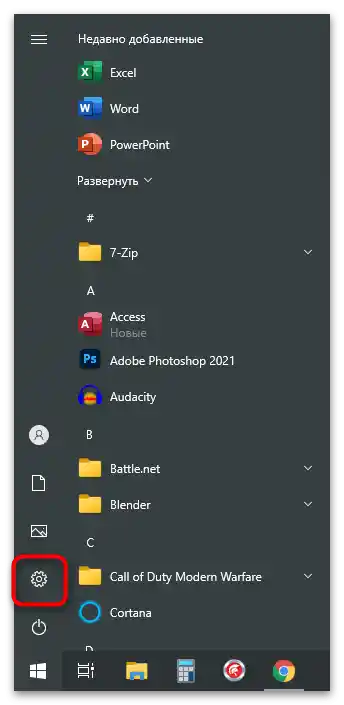
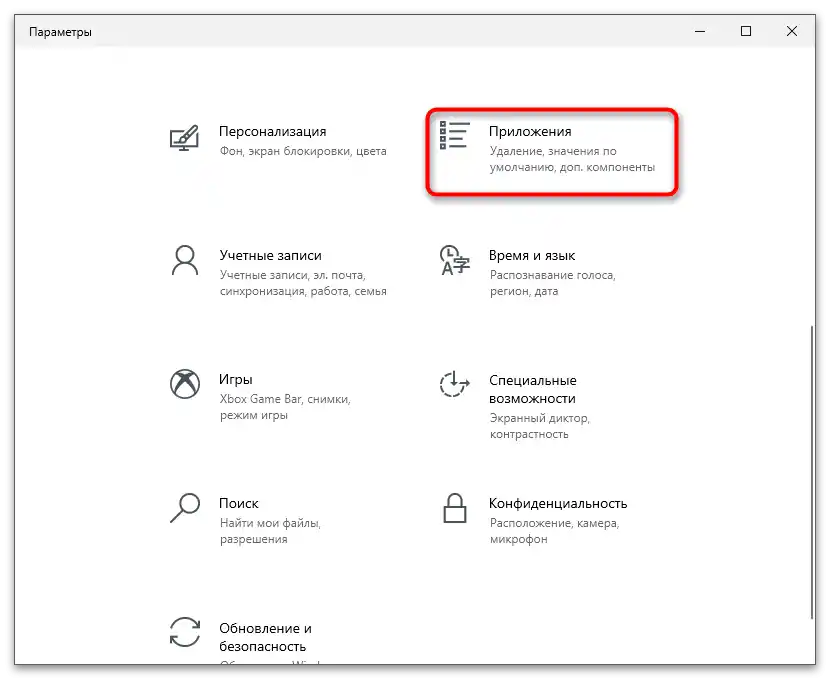
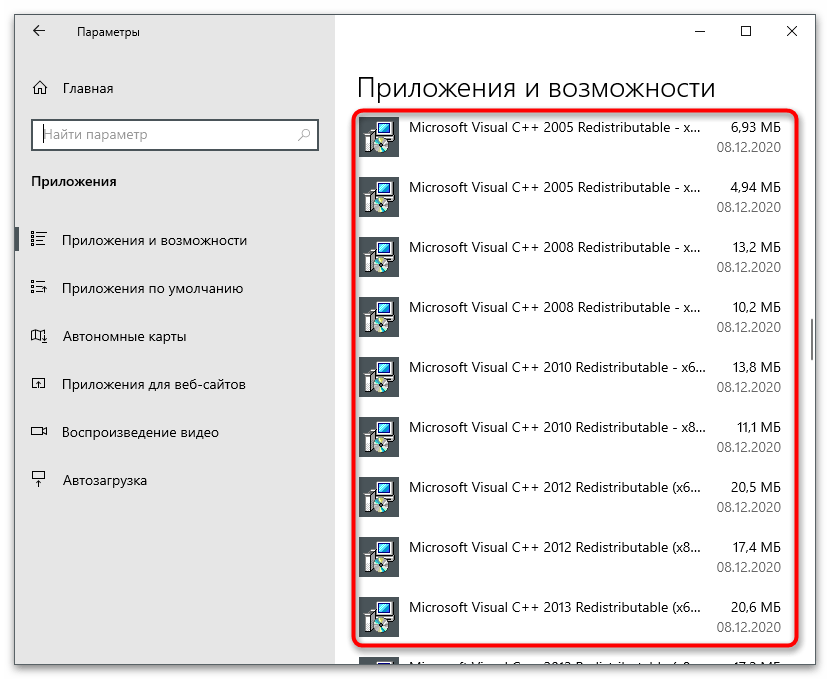
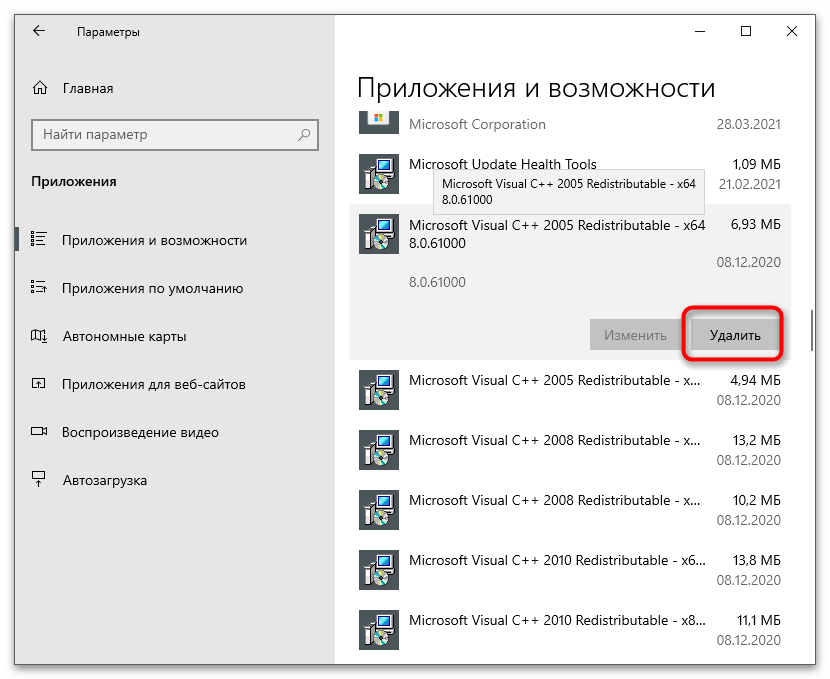
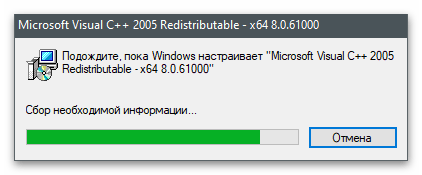
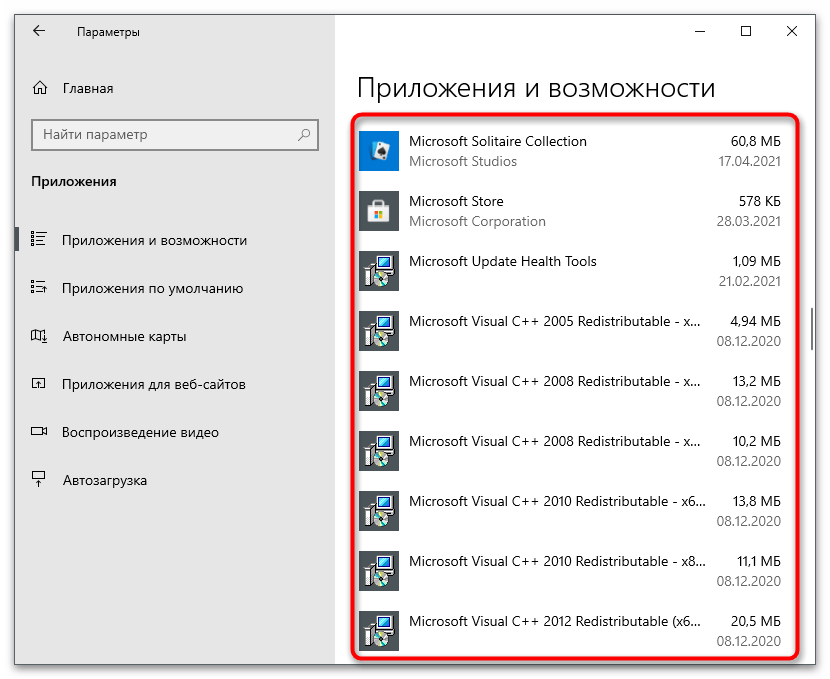
Po odstranitvi vseh komponent je priporočljivo ponovno zagnati računalnik.To bo posodobilo vse nastavitve in vam omogočilo, da ponovno namestite Visual C++ ali izvedete druge ukrepe, zaradi katerih je bila izvedena deinstalacija.
Način 2: "Nadzorna plošča" (univerzalno)
Zgornja navodila veljajo samo za Windows 10, uporabniki Windows 7 ali 8 pa naj uporabijo običajno "Nadzorno ploščo", ki deluje na podoben način.
- Če ste lastnik "desetke" in ste izbrali to metodo, poiščite "Nadzorno ploščo" preko "Start". V Windows 7 dostop do te aplikacije dosežete s klikom na njeno ime na desni strani menija "Start".
- V novem oknu poiščite parameter z imenom "Programi in funkcije".
- Prikazan bo seznam vsega nameščenega programske opreme, med katero boste morali poiskati Microsoft Visual C++ želeno različico.
- Po kliku na vrstico se bo prikazalo opozorilo o odstranitvi, kjer kliknite "Da" in počakajte na zaključek procesa.
- Včasih so povezane komponente Visual C++ nameščene kot posodobitve, zato lahko v istem oknu preidete na "Ogled nameščenih posodobitev".
- Seznanite se s seznamom razpoložljivih programov in tam poiščite tisto, kar ima v svojem imenu ime obravnavane komponente. Odstranite posodobitve na običajen način in ponovno zaženite računalnik (v primeru, da ni posodobitev z natančnim imenom, je bolje, da ne odstranjujete ničesar, da ne bi motili celovitosti operacijskega sistema).
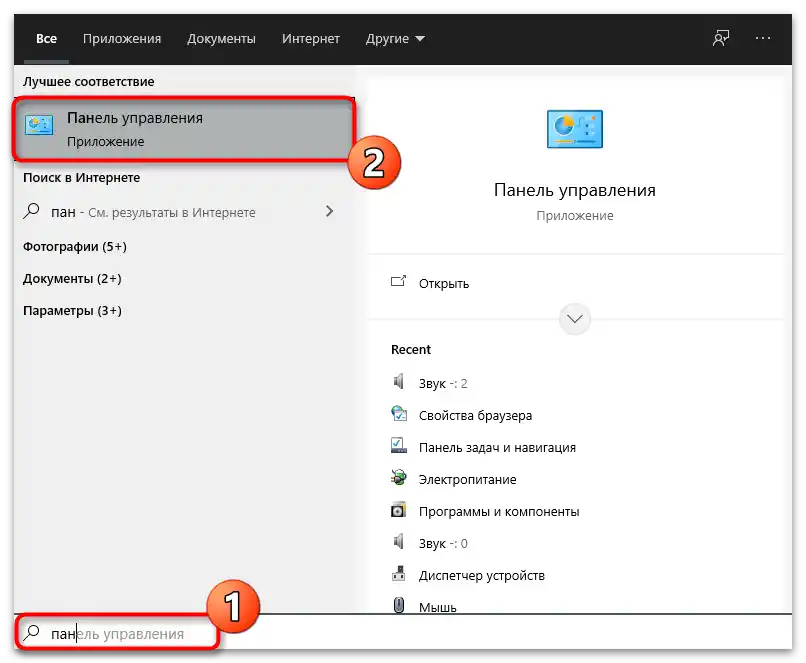
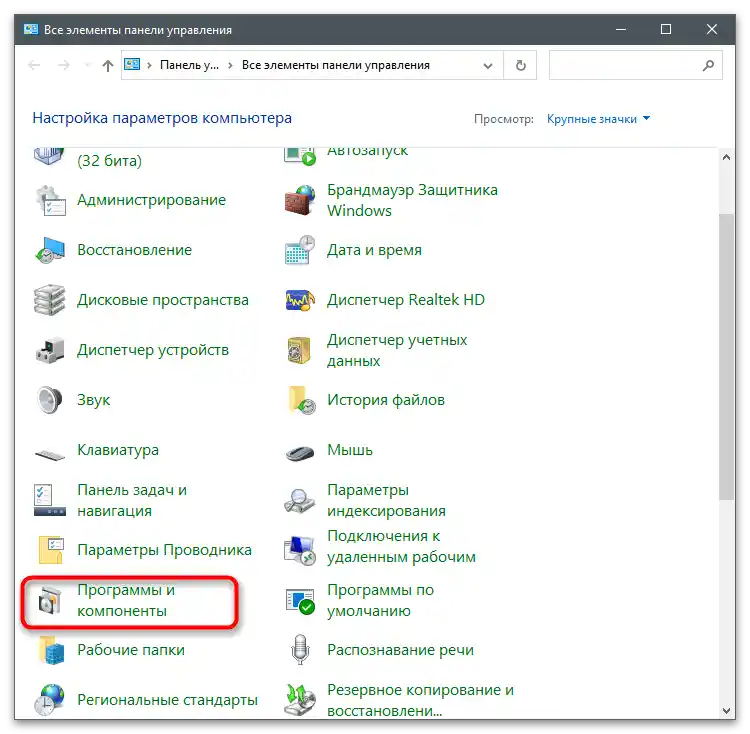
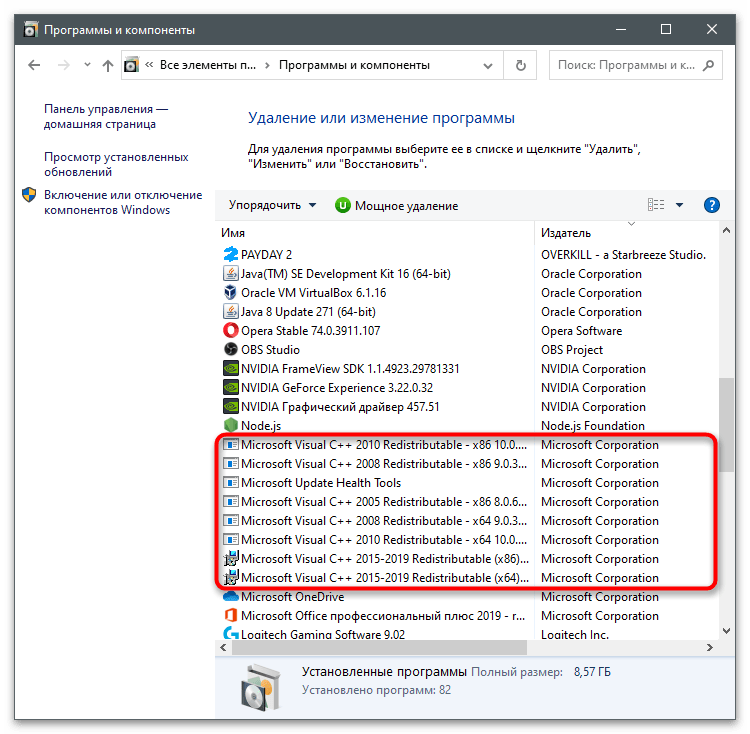
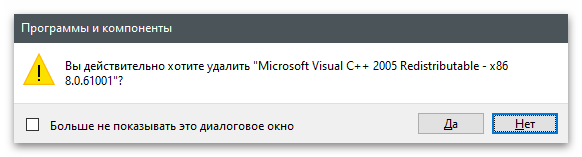
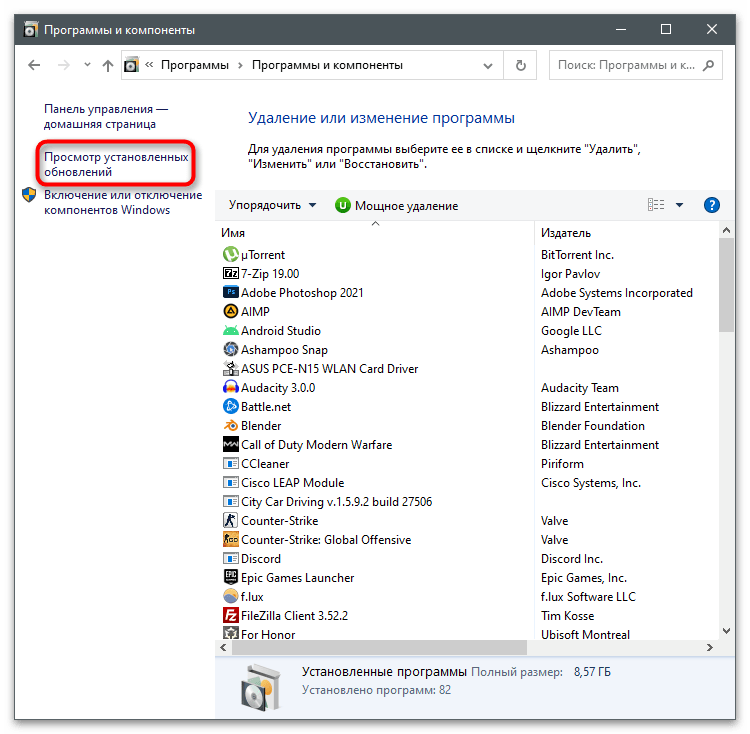
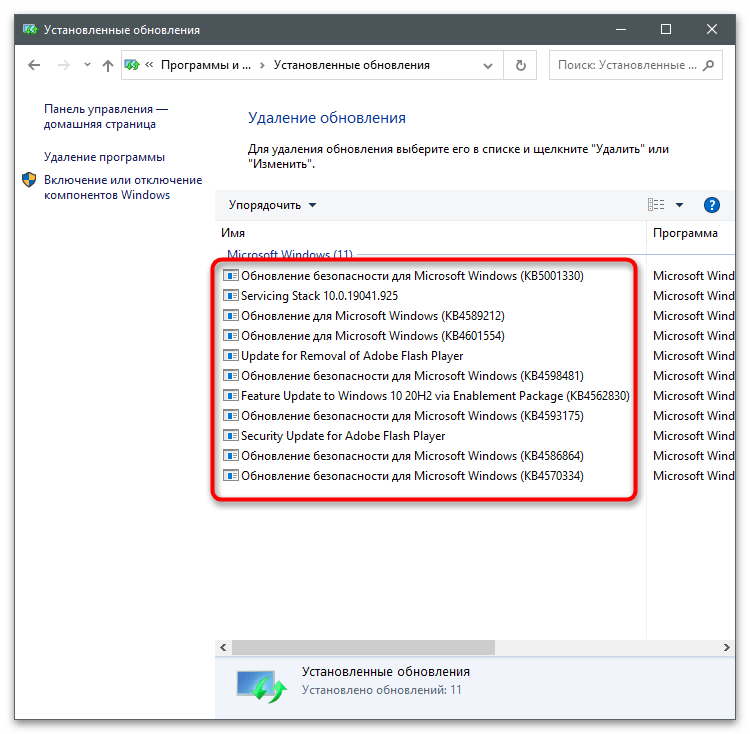
Način 3: Visual C++ Runtime Installer (All-In-One)
Metoda z uporabo programa entuziastov z imenom Visual C++ Runtime Installer (All-In-One) je primerna le, če se ukvarjate z odstranitvijo komponent z namenom njihove nadaljnje ponovne namestitve za izboljšanje delovanja operacijskega sistema. Bistvo delovanja te programske opreme je prav to, da se najprej odstranijo vse različice knjižnic, nato pa se samodejno namestijo aktualne.
Prenesite Visual C++ Runtime Installer (All-In-One) s uradne strani
- Izkoristite zgornjo povezavo, da pridete na stran programa, od koder prenesite njegovo izvršno datoteko.
- Začnite ga, počakajte na pojav okna "Ukazna vrstica" in preberite sporočilo razvijalcev. Pritisnite Y, če želite znova zagnati računalnik pred začetkom namestitve, da zagotovite pravilno izvedbo postopka. Po ponovnem prijavljanju v sistem ponovno zaženite to izvršno datoteko in v podobnem oknu pritisnite I, da prezrete ponovni zagon in nadaljujete.
- Začel se bo postopek odstranjevanja nameščenih različic Visual C++, nato pa bo potekala avtomatska deinstalacija vseh obstoječih različic. Spremljajte sporočila v oknu konzole in ga zaprite po končanju operacije.
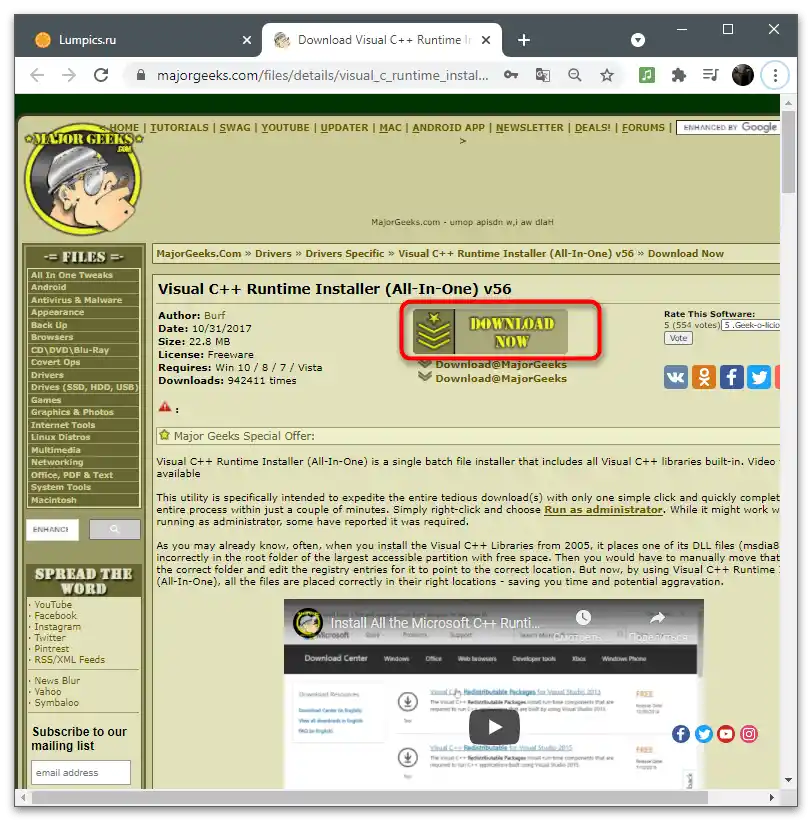
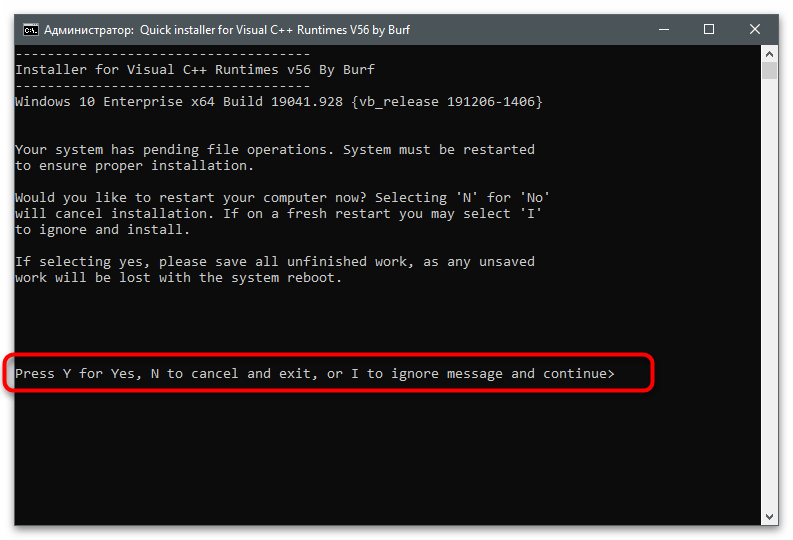
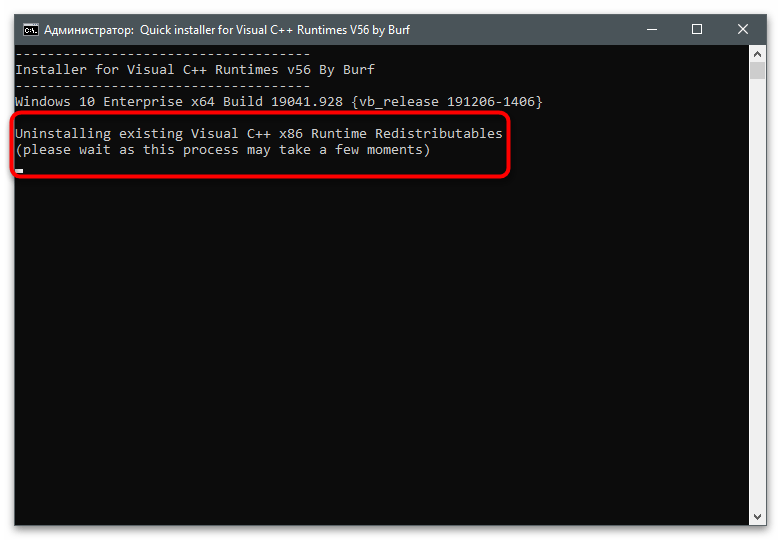
Način 4: Programi za odstranjevanje programov
Obstaja posebna programska oprema, namenjena odstranjevanju programov, najdenih na računalniku. Njena prednost je v avtomatskem čiščenju preostalih datotek in možnosti, da se hkrati znebite več komponent. Če po deinstalaciji katere koli različice Visual C++ ne ostanejo odvečne datoteke, pa je lahko hkratno odstranjevanje vseh knjižnic koristno. Oglejmo si to metodo na primeru brezplačne aplikacije IObit Uninstaller.
- Pritisnite gumb, da preberete celoten pregled IObit Uninstaller in prenesite najnovejšo različico programske opreme na svoj računalnik. Po zagonu pojdite v razdelek "Vsi programi".
- Označite vse različice Visual C++, od katerih se želite znebiti.
- Nato uporabite zelen gumb z napisom "Deinstaliraj".
- V novem oknu potrdite odstranitev. Predhodno lahko ustvarite točko obnovitve, če niste povsem prepričani v svoje dejanje.
- Čakajte na zaključek odstranjevanja vsake komponente in prejemanje ustreznega sporočila, po katerem lahko zaprete IObit Uninstaller in znova zaženete računalnik.
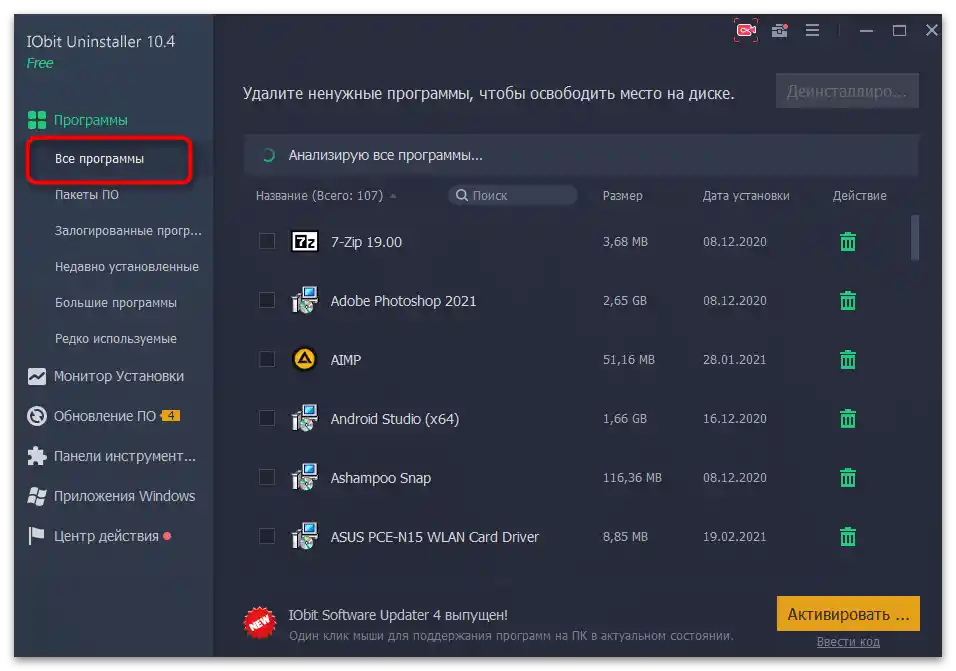
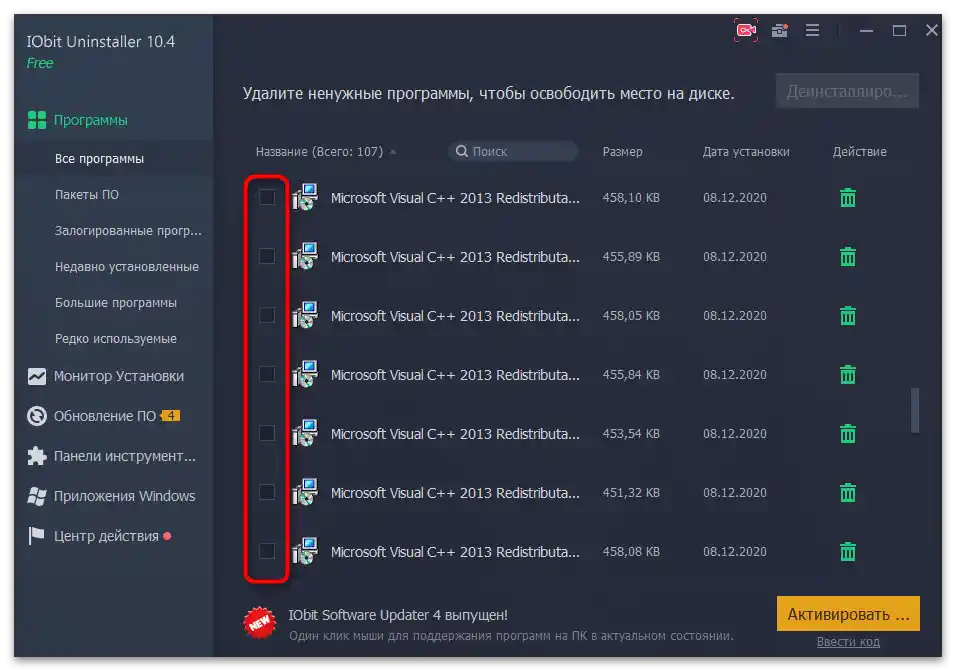
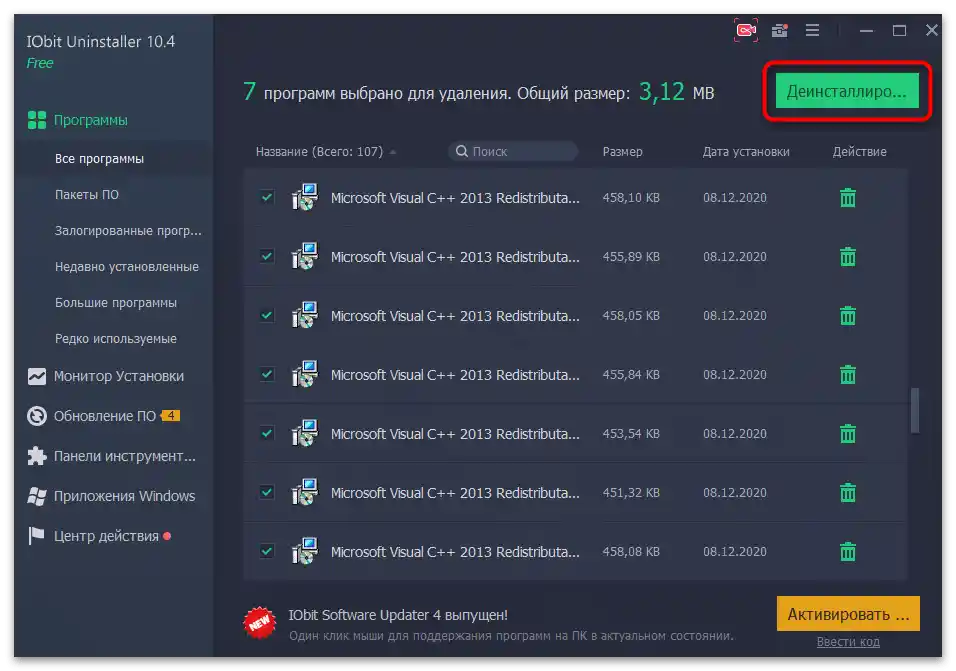
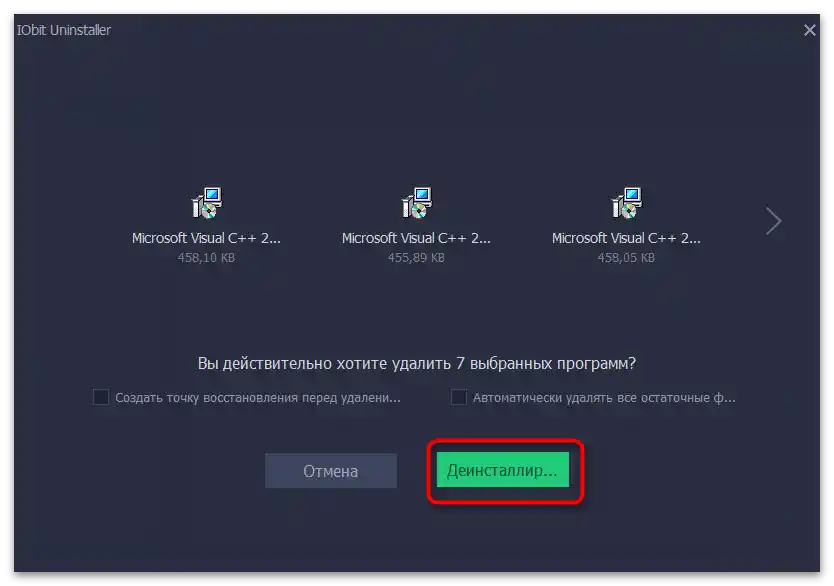
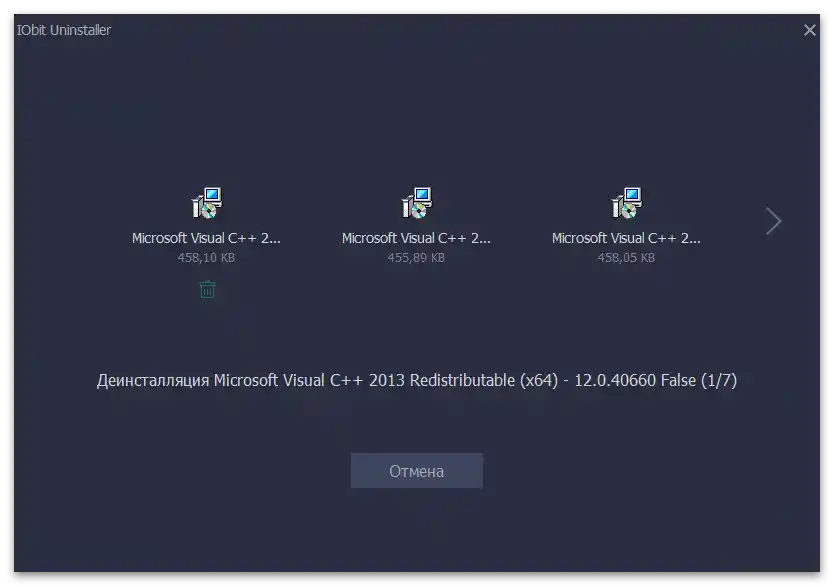
Obstajajo tudi druge brezplačne rešitve za odstranjevanje katerega koli programa na računalniku.Ne vsi od njih omogočajo hkratno deinstalacijo več komponent, vendar delujejo približno tako, kot je bilo prikazano prej.
Podrobnosti: Programi za odstranjevanje programov